
Նոութբուքը, որպես շարժական սարք, շատ առավելություններ ունի: Այնուամենայնիվ, շատ նոութբուքեր ցույց են տալիս շատ համեստ արդյունքներ աշխատանքային ծրագրերում և խաղերում: Ամենից հաճախ դա տեղի է ունենում երկաթի ցածր կատարողականության կամ դրա վրա մեծ բեռի պատճառով: Այս հոդվածում մենք վերլուծելու ենք համակարգչի և ապարատային պլատֆորմի հետ տարբեր մանիպուլյացիաների միջոցով խաղային նախագծերում կատարողականությունը բարձրացնելու համար նոութբուքի աշխատանքը արագացնելու եղանակները:
Արագացնելով նոութբուքը
Խաղերում նոութբուքի արագությունը մեծացնելու երկու եղանակ կա ՝ համակարգում ընդհանուր բեռը իջեցնելով և պրոցեսորի և վիդեո քարտի կատարողականը բարձրացնելով: Երկու դեպքում էլ հատուկ ծրագրերը կօգնեն մեզ: Բացի այդ, կենտրոնական պրոցեսորն գերլուսավորելու համար ստիպված կլինեք դիմել BIOS- ին:
Մեթոդ 1. Բեռի իջեցում
Համակարգի վրա բեռի իջեցումը նշանակում է ֆոնային ծառայությունների և պրոցեսների ժամանակավոր անջատում, որոնք գրավում են RAM- ը և պրոցեսորի ժամանակը վերցնում: Դրա համար օգտագործվում է հատուկ ծրագրաշար, օրինակ ՝ Wise Game Booster: Այն թույլ է տալիս օպտիմիզացնել ցանցը և ՕՀ-ի կեղևը, ինքնաբերաբար դադարեցնել չօգտագործված ծառայությունները և ծրագրերը:
Կարդացեք ավելին. Ինչպե՞ս արագացնել խաղը նոութբուքում և բեռնաթափել համակարգը

Նմանատիպ ֆունկցիոնալությամբ կան նաև այլ նմանատիպ ծրագրեր: Դրանք բոլորն էլ նախագծված են `խաղի ավելի շատ համակարգային ռեսուրսներ հատկացնելու համար:
Լրացուցիչ մանրամասները.
Game Արագացման ծրագրեր
Խաղերում FPS- ի բարձրացման ծրագրերը
Մեթոդ 2. Կարգավորել վարորդներին
Վարորդը դիսկրետային վիդեո քարտի տեղադրման ժամանակ գրաֆիկական պարամետրեր տեղադրելու հատուկ ծրագրակազմ է ստանում նաև համակարգչին: NVIDIA- ն ունի դա «Կառավարման վահանակ» համապատասխան անունով, իսկ կարմիրները ունեն կատալիզատորների վերահսկման կենտրոն: Կարգավորման իմաստն այն է, որ նվազեցնել հյուսվածքների և այլ տարրերի ցուցադրման որակը, որոնք մեծացնում են բեռը GPU- ում: Այս տարբերակը հարմար է այն օգտվողների համար, ովքեր խաղում են դինամիկ հրաձիգներ և գործողությունների խաղեր, որտեղ կարևոր է արձագանքման արագությունը, այլ ոչ թե լանդշաֆտների գեղեցկությունը:
Լրացուցիչ մանրամասները.
Խաղերի համար առավելագույն Nvidia Graphics- ի Կարգավորումներ
Խաղերի համար ստեղծեք AMD գրաֆիկական քարտ

Մեթոդը 3. Գերհագուստի պարագաներ
Գերադասելիությունը նշանակում է կենտրոնական և GPU- ի բազային հաճախականության, ինչպես նաև գործառնական և վիդեո հիշողության բարձրացում: Հատուկ ծրագրերը և BIOS կարգավորումները կօգնեն հաղթահարել այս խնդիրը:
Վիդեո քարտով գերադասում
Կարող եք օգտագործել MSI Afterburner- ը `GPU- ի և հիշողությունը գերլսելու համար: Ծրագիրը թույլ է տալիս բարձրացնել հաճախությունը, բարձրացնել լարումը, կարգավորել հովացման համակարգի երկրպագուների ռոտացիայի արագությունը և վերահսկել տարբեր պարամետրեր:
Ավելին ՝ MSI Afterburner- ի Օգտագործման ուղեցույց

Ընթացակարգը սկսելուց առաջ դուք պետք է զինվեք լրացուցիչ ծրագրաշարով `տարբեր չափումների և սթրեսի փորձարկման համար, օրինակ, FurMark- ի համար:
Տե՛ս նաև ՝ Վիդեո քարտերի փորձարկման ծրագրեր

Արագացման ընթացքում հիմնական կանոններից մեկը հաճախականությունների փուլային բարձրացումն է `ոչ ավելի, քան 50 ՄՀց քայլ: Դա պետք է արվի յուրաքանչյուր բաղադրիչի համար `GPU և հիշողություն` առանձին: Այսինքն ՝ նախ մենք «քշում ենք» GPU- ն, այնուհետև ՝ վիդեո հիշողությունը:
Լրացուցիչ մանրամասները.
NVIDIA GeForce գրաֆիկական քարտի գերբեռնվածությունը
Radeon- ի գերադասելի դրամ
Դժբախտաբար, վերը նշված բոլոր առաջարկությունները հարմար են միայն դիսկրետ գրաֆիկական քարտերի համար: Եթե նոութբուքը ունի միայն ինտեգրված գրաֆիկա, ապա այն գերլուսավորելը, ամենայն հավանականությամբ, չի հաջողվի: Իշտ է, ինտեգրված Vega արագացուցիչների նոր սերունդը ենթակա է թեթև գերբեռնման, և եթե ձեր մեքենան հագեցած է նման գրաֆիկական ենթահամակարգով, ապա ամեն ինչ կորած չէ:
CPU- ի գերբեռնվածություն
Պրոցեսորն անթափանցելու համար կարող եք ընտրել երկու եղանակ ՝ բարձրացնելով ժամացույցի գեներատորի (ավտոբուս) բազային հաճախականությունը կամ ավելացնել բազմապատկիչը: Կա մի նախազգուշացում. Այդպիսի գործողությունները պետք է ապահովվեն մայր տախտակի կողմից, իսկ բազմապատկիչի դեպքում, որը պետք է բացվի, վերամշակողի կողմից: Կարող եք اورկլորել պրոցեսորը ինչպես BIOS- ում պարամետրեր տեղադրելով, այնպես էլ օգտագործելով այնպիսի ծրագրեր, ինչպիսիք են ClockGen- ը և CPU Control- ը:
Լրացուցիչ մանրամասները.
Բարձրացրեք պրոցեսորի աշխատանքը
Intel Core- ի գերբեռնվածություն
Դրամի գերբեռնվածություն
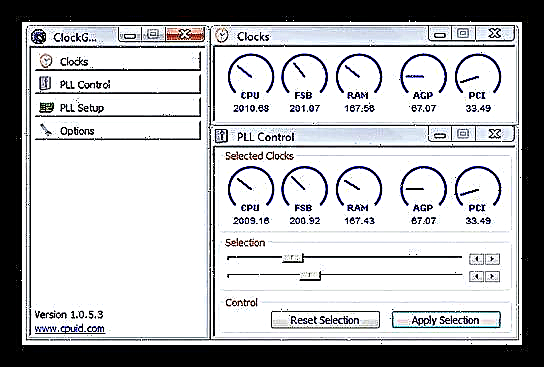
Գերտաքացման վերացում
Ամենակարևորը, որը պետք է հիշել, երբ գերլարված բաղադրիչները `ջերմության տարածման զգալի աճը: CPU- ի և GPU- ի չափազանց բարձր ջերմաստիճանը կարող է բացասաբար ազդել համակարգի աշխատանքի վրա: Եթե կրիտիկական շեմն անցնի, հաճախականությունները կնվազեն, իսկ որոշ դեպքերում տեղի կունենա արտակարգ իրավիճակների անջատում: Դրանից խուսափելու համար չպետք է չափազանց շատ «բարձրացնել» արժեքները գերաժամկետ աշխատանքի ընթացքում, ինչպես նաև անհանգստանալ սառեցման համակարգի արդյունավետության բարձրացման մասին:
Կարդացեք ավելին ՝ նոութբուքերի գերտաքացման խնդիրը լուծելը

Մեթոդ 4. RAM բարձրացնել և ավելացնել SSD
Խաղերի «արգելակների» երկրորդ ամենակարևոր պատճառը, վիդեո քարտից և պրոցեսորից հետո, RAM- ի անբավարար քանակն է: Եթե քիչ հիշողություն կա, ապա «լրացուցիչ» տվյալները տեղափոխվում են դանդաղ ենթահամակարգ `սկավառակ: Դրանից բխում է մեկ այլ խնդիր `խաղի կոշտ սկավառակից գրելու և կարդալու ցածր արագությամբ կարող են դիտվել այսպես կոչված ֆրիզներ` նկարի կարճաժամկետ սառեցում: Իրավիճակը կարելի է շտկել երկու եղանակով ՝ ավելացնել RAM- ի քանակը ՝ ավելացնելով լրացուցիչ հիշողության մոդուլներ համակարգ և դանդաղ HDD- ն փոխարինել կոշտ վիճակի կրիչով:
Լրացուցիչ մանրամասները.
Ինչպես ընտրել RAM- ը
Ինչպես տեղադրել RAM- ը համակարգչում
Նոութբուքի համար SSD ընտրելու առաջարկություններ
Մենք SSD- ն միացնում ենք համակարգչին կամ նոութբուքին
Փոխեք DVD սկավառակը կայուն վիճակի վրա
Եզրակացություն
Եթե վճռել եք բարձրացնել ձեր նոութբուքի արդյունավետությունը խաղերի համար, ապա կարող եք անմիջապես օգտագործել վերը նշված բոլոր մեթոդները: Սա չի ստեղծի հզոր խաղային համակարգիչ նոութբուքից, բայց դա կօգնի իր հնարավորությունները լիարժեք օգտագործել:











